3 најбоља начина да замутите део на слици на Андроиду
Мисцелланеа / / April 17, 2023
Будите опрезни док делите слике на друштвеним мрежама или апликацијама за размену тренутних порука. Можете случајно открити личне податке попут е-поште, броја мобилног телефона, е-поште, броја банковног рачуна или лица вашег малишана. Срећом, није вам потребна посебна апликација за уређивање фотографија на вашем Андроид телефону да бисте сакрили такве детаље на фотографији.

Да ли желите да замутите лице или нешто на слици? Можете да користите подразумеване галеријске апликације на Андроид-у или опције треће стране из Плаи продавнице да бисте обавили посао. Почнимо са апликацијом Гоогле Пхотос и Самсунг Галлери и пређимо на друге апликације да бисмо замаглили делове фотографије.
1. Користите Гоогле фотографије да бисте замаглили лице или нешто на фотографији
Подразумевана апликација за галерију на Андроид-у – Гоогле фотографије – је прилично богата функцијама, са довољно опције за уређивање слика. Можете да користите алатку Блур да сакријете приватне информације на слици. Ова функција је део Гоогле Оне претплате. Морате платити за један од
Гоогле Оне планови да бисте откључали функцију у Гоогле фотографијама.Корак 1: Отворите апликацију Гоогле слике на свом Андроид телефону.
Корак 2: Изаберите слику коју желите да измените.
Корак 3: Додирните „Уреди“ на дну.

4. корак: Превуците до менија Алатке.
5. корак: Изаберите Замућење.
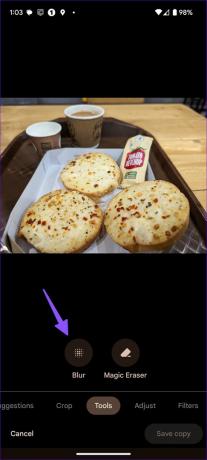
Корак 6: Померите круг на део који не желите да сакријете. Можете да користите клизач на дну да повећате или смањите интензитет ефекта замућења.
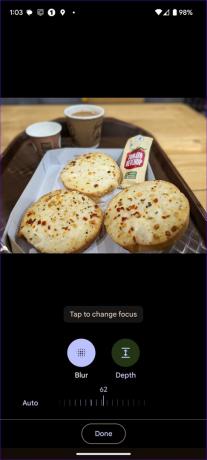
7. корак: Изаберите Дубина и користите клизач да повећате или смањите област замућења.
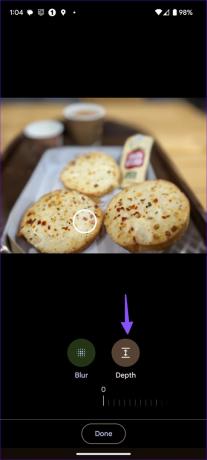
Алатка за замућење у Гоогле фотографијама има за циљ да вашим сликама дода ефекат портрета. Можете га користити и за сакривање поверљивих информација. Међутим, као што можете видети на горњим снимцима екрана, не даје прецизну контролу за одабир одређеног дела слике.
2. Апликација Самсунг Галлери
Самсунг нуди а способну подразумевану апликацију Галерија на Галаки паметним телефонима. Омогућава вам да прецизно замутите део слике. Можете додати и ефекат пиксела. Самсунг нуди све што је потребно додаци за замућење фотографија на Галаки телефонима који користе Андроид. Хајде да то проверимо на делу.
Корак 1: Отворите апликацију Галерија на свом Самсунг телефону.
Корак 2: Изаберите фотографију коју желите да измените.
Корак 3: Додирните икону оловке на дну.

4. корак: Изаберите икону емоџија. Додирните Цртање.

5. корак: Изаберите икону у пикселима (карирано). Поново додирните исту икону да бисте проверили опције прилагођавања.

Корак 6: Можете одабрати ниво ефекта пикселизације или замућења. Затим подесите интензитет помоћу клизача.
7. корак: Користите прст или С-Пен (ако имате компатибилан Самсунг телефон) и замутите лице или нешто на слици. Додирните Сачувај у горњем десном углу.

Искуство је много боље са Самсунг уређајима са подршком за С-Пен за прецизан одабир.
3. Користите апликације трећих страна
Нема суше апликација за уређивање фотографија трећих страна у Гоогле Плаи продавници. Иако већина апликација ради како се очекује, Поинт Блур једноставан за коришћење кориснички интерфејс и беспрекорна функционалност привукли су нашу пажњу. Хајде да то проверимо на делу.
Корак 1: Преузмите апликацију Поинт Блур из Гоогле Плаи продавнице.
Преузмите Поинт Блур на Андроид
Корак 2: Отворите апликацију и дајте релевантне дозволе да јој дозволите приступ складишту уређаја.
Корак 3: Тал Едит. Изаберите слику коју желите да измените.
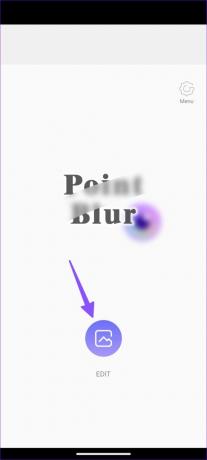
4. корак: Можете да исечете слику пре него што започнете процес уређивања. Додирните Пуно или Изрежи према вашим жељама.
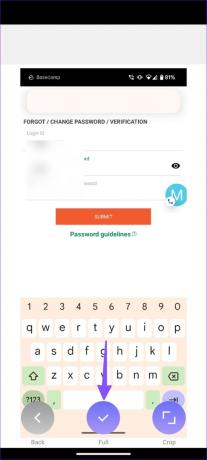
5. корак: Можете да промените ниво замућења (интензитет), користите клизач да повећате област замућења и користите прсте да замутите део фотографије.
Корак 6: Подразумевана поставка је подешена да замути фотографију. Додирните Тип у доњем десном углу. Можете бирати између неколико опција, као што су Блур, Мосаиц, Мосаиц2, Триагле и Хонеи.
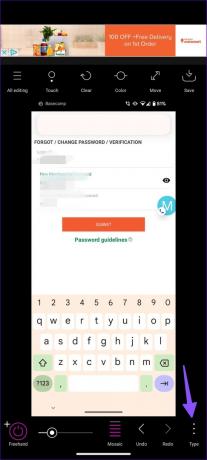

7. корак: Изаберите одговарајући тип да сакријете личне податке, проверите нивое и извршите измене на фотографији.
Такође можете да проверите горњу траку са алаткама да бисте подесили осветљеност, контраст, засићеност, топлину и нијансу. Притисните икону Сачувај у горњем десном углу да бисте преузели уређену слику у меморију телефона.
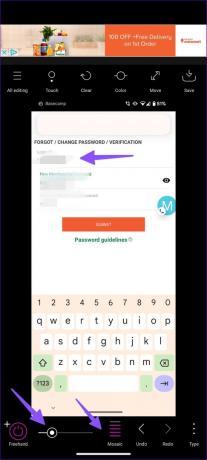
Можете такође додајте емојис на своју слику сакрити лице на фотографији или истаћи некога. То је много боља опција од замућења или додавања пикселизираног ефекта.
Будите опрезни пре него што делите слике на вебу
Да ли желите да замутите део слике на Мац-у? Прочитајте наш посвећени пост за додајте ефекат замућења сликама на Мац-у. То је ефикасан начин да поделите целу фотографију без откривања приватних детаља. Не морате да исечете фотографију да бисте уклонили поверљиве информације. Који трик више волите да замутите фотографију на Андроиду? Поделите то у коментарима испод.
Последњи пут ажурирано 04. априла 2023
Горњи чланак може садржати партнерске везе које помажу у подршци Гуидинг Тецх. Међутим, то не утиче на наш уреднички интегритет. Садржај остаје непристрасан и аутентичан.



